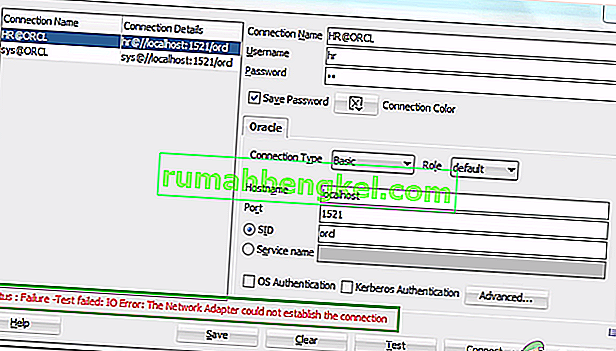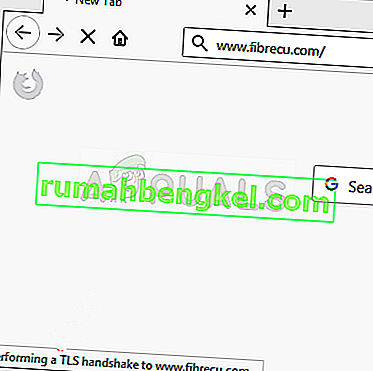League of Legends често представя на потребителите код за грешка 004, където клиентът заявява, че корекцията на играта е неуспешна. Освен това съобщението за грешка гласи, че рестартирането на играта може да реши проблема. Кръпката е акт на добавяне на парчета код към играта за подобряване на геймплея, поправяне на грешки и въвеждане на нови функции.

Кодът за грешка 004 може да възникне при всеки играч при актуализиране на неговата League of Legends (LoL) и корекциите са доста ясни. През повечето време проблемът е отстранен, просто рестартирайте клиента на играта и се опитайте да го направите отново. Ако простото рестартиране не работи, можете да продължите с изброените по-долу решения.
Какво причинява код за грешка 004 в League of Legends?
Код за грешка 004 в League of Legends може да възникне поради редица различни причини, тъй като е свързан с актуализиране / корекция на играта. Ето някои от тях:
- В играта липсват привилегии на администратор и компютърът не позволява да се прави корекция.
- Няма достатъчно място на твърдия ви диск. Кръпката винаги изисква малко допълнително пространство, за да може да изтегли кода и след това да го приложи.
- Инсталацията на играта е повредена и трябва да бъде поправена.
- На клиента игра е счупен и трябва да се смени.
- Възможно е да има антивирусен софтуер, който блокира няколко действия, извършени от играта, когато изтегляте корекцията и я инсталирате. Съобщава се също така, че Windows Defender / Firewall причинява проблеми.
- На конфигурационните файлове на LoL са корумпирани и трябва да се подмени. Конфигурационните файлове са уникални за всеки потребител и ако някой от файловете не работи правилно, може да срещнете проблема.
- Няма добра интернет връзка или има проблеми с DNS
Преди да започнете с решенията, уверете се, че имате акаунт на администратор на компютъра си и имате добра интернет връзка, която не принадлежи на никоя организация. Ако използвате интернет връзка зад която и да е защитна стена или използвате институционална LAN, може да изпитате този проблем, тъй като някои мрежови действия са ограничени в тези случаи. След като сте абсолютно сигурни, че имате отворена интернет връзка, едва тогава продължете.
Решение 1: Стартиране на играта като администратор
Преди да опитаме нещо техническо, трябва да опитате да стартирате играта като администратор. Направете това, дори ако сте влезли като администратор. Windows затегна повода си за това какво могат да правят приложенията на трети страни с ограничени разрешения. Следователно в някои случаи корекцията се проваля само защото няма права на администратор.
- Щракнете с десния бутон върху стартовия панел на играта и изберете Properties .
- След като влезете в Properties, щракнете върху раздела Compatibility и поставете отметка в опцията Стартиране на тази програма като администратор .
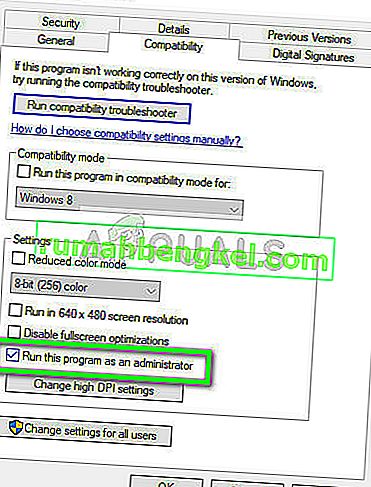
- Натиснете Приложи, за да запазите промените и да излезете. Сега опитайте да стартирате играта отново и вижте дали проблемът е решен. Можете дори да опитате да стартирате играта в режим на съвместимост и да видите дали има някаква разлика.
Решение 2: Проверка на пространството в твърдия диск
Друга важна причина, поради която корекцията може да се провали, тъй като няма много място на твърдия ви диск, където е инсталирано приложението. Това е често срещано, тъй като повечето потребители инсталират играта в своя Local Disk C и тъй като тя вече е затънала, може да има недостиг на място.
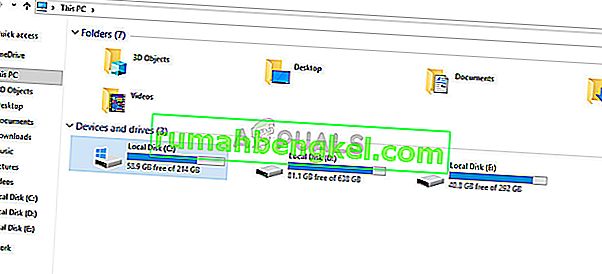
Натиснете Windows + E, за да стартирате File Explorer и кликнете върху This-PC в лявата навигационна лента. Сега проверете от информацията под всяко устройство дали има достатъчно място. Ако няма, можете да почистите боклуците и да премахнете излишните програми и след това да опитате да поправите отново след рестартиране на компютъра.
Решение 3: Проверка на антивирусния софтуер
Както е споменато в причините, антивирусният софтуер е известен с това, че причинява проблеми при поправяне на играта. Тъй като корекцията включва изтегляне на допълнителен софтуер и след манипулиране на съществуващата инсталация, тя обединява кода. Ако вашият антивирус счита това за заплаха или фалшиво положително , няма да можете да извършите нито едно от тези действия.
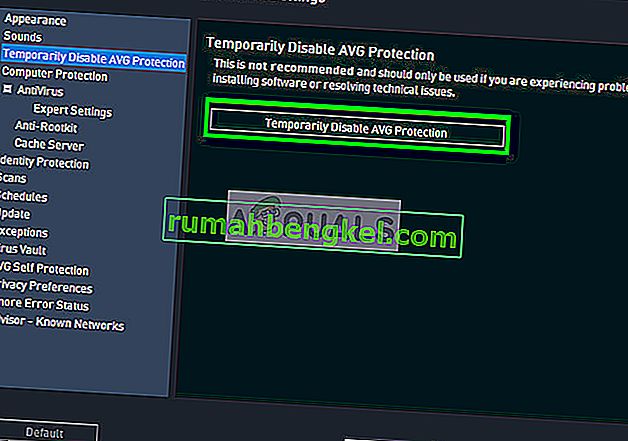
Можете да проверите статията ни Как да изключите антивирусната програма и временно да изключите антивирусния си софтуер. Ако деактивирането на антивируса работи, можете да добавите изключение и да го активирате отново. Имайте предвид, че в допълнение към антивирусния софтуер на трети страни, Windows Defender / Firewall също са известни, че причиняват проблеми. Някои забележителни антивирусни програми включват AVG Free .
Решение 4: Изтриване на конфигурационните файлове на играта
Ако и трите решения не работят, можете да опитате да изтриете конфигурационните файлове на играта. Тези конфигурационни файлове съдържат настройки, с които играта се консултира, преди да се зареди. Това е вид временно съхранение на настройки, които играта изисква при стартиране.
Известно е, че конфигурационните файлове от време на време се повреждат или се развалят. Ще се опитаме да изтрием конфигурационните файлове и да видим дали това решава проблема.
- Отворете Riot Games от директорията, където е инсталирана и след отваряне на League of Legends отворете папката Config .
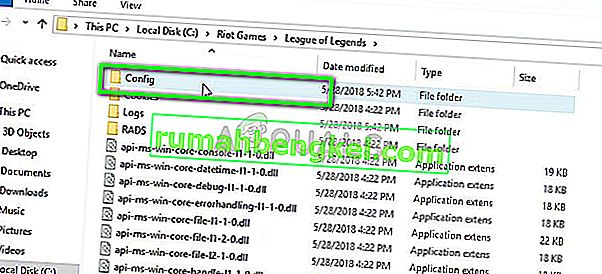
- Сега изтрийте записа „ game.cfg “. Можете дори да изрежете да го поставите на друго място, за да можете да го замените, ако нещата се объркат.
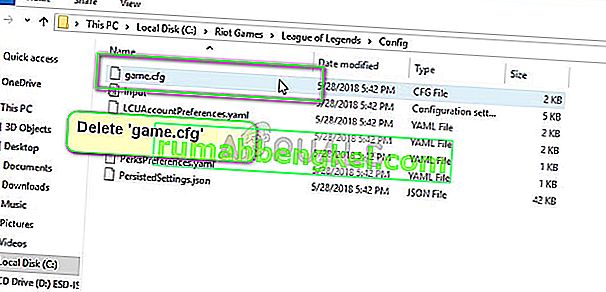
- Сега се върнете в главната директория на League of Legends и отворете RADS> projects> league_client> releases . Изтрийте наличната папка с последната версия.
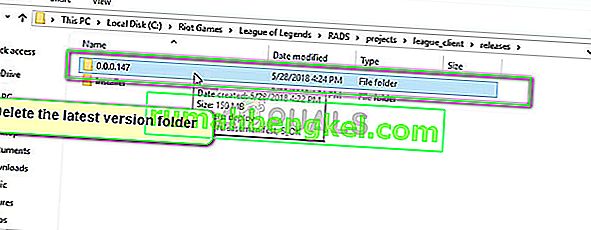
- Сега затворете прозореца и стартирайте играта с помощта на стартера. За предпочитане като администратор.
Решение 5: Използване на Hextech Repair Tool
Hextech е издател на League of Legends и както много други издатели, той също така съдържа инструмент за поправка, който може да се използва за отстраняване на несъответствия в играта или в клиента. Ремонтният механизъм ще търси във всички вече инсталирани модули и ще сравнява техните свойства с главния манифест. Ако някой не е на мястото си, те ще бъдат поправени.
- Изтеглете Hextech Repair Tool от официалния уебсайт. След като го изтеглите, щракнете с десния бутон на мишката и изберете Изпълни като администратор .
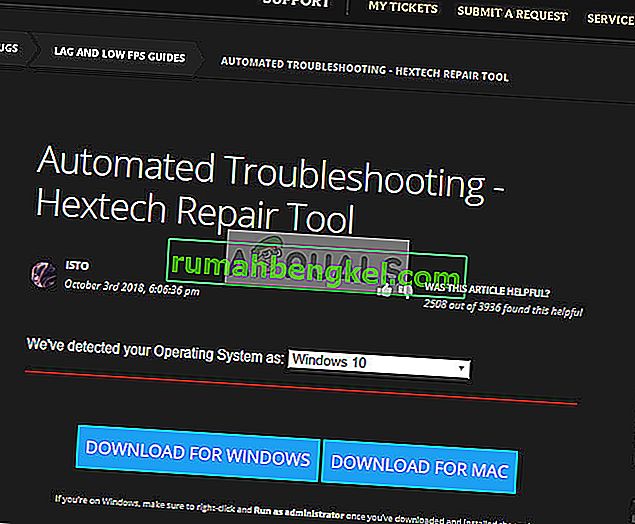
- Сега проверете опцията Force Repatch и щракнете върху Старт . Изчакайте процесът да приключи.
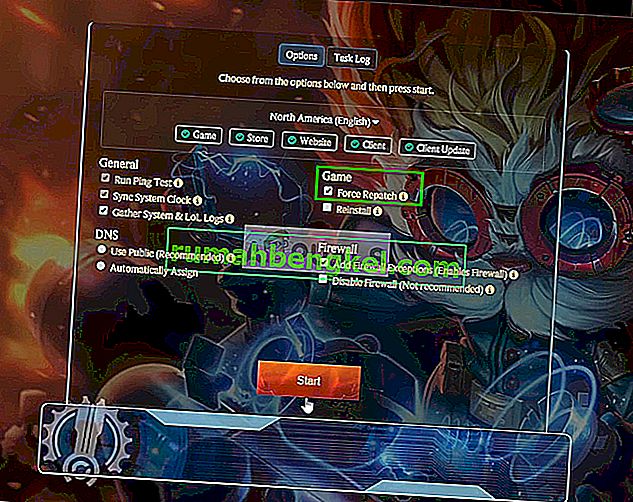
- След като напредъкът приключи, рестартирайте компютъра си и проверете дали проблемът е решен. Можете също така да манипулирате настройките на защитната стена и дори да ги деактивирате временно, за да видите дали те са проблемът.
Решение 6: Настройване на DNS на Google
Ако изглежда, че всички горепосочени методи не работят, можете да опитате да настроите DNS на Google (Domain Name Server) в настройките си за интернет и след това да опитате да поправите League of Legends. Поправянето може да се провали и ако компютърът ви не може автоматично да намери подходящи DNS сървъри. Тази настройка ще гарантира, че това няма да се случи.
Също така можете да опитате да изчистите настройките си за интернет конфигурация и да опресните вашия IP адрес. Също така опитайте да промените вашата мрежова връзка и опитайте отново.
- Натиснете Windows + R, въведете „ контролен панел “ в диалоговия прозорец и натиснете Enter.
- След като влезете в контролния панел, щракнете върху подзаглавието „ Мрежа и интернет “.

- Изберете „Център за мрежи и споделяне “ от следващия прозорец, към който сте навигирани.
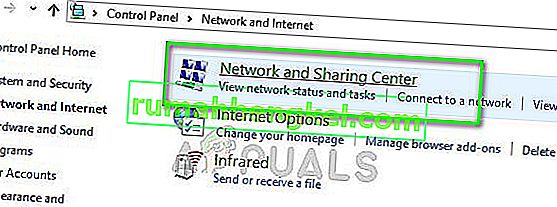
- Тук ще намерите мрежата, към която сте свързани. Кликнете върху наличната мрежа под формата на „ Връзки “, както е показано на екранната снимка по-долу.
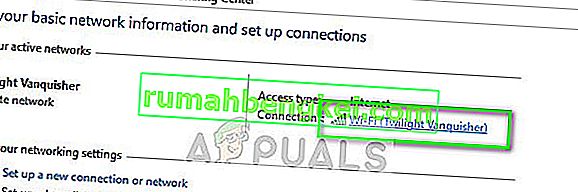
- Сега щракнете върху “ Properties ” в близкото дъно на малкия прозорец, който се появява.
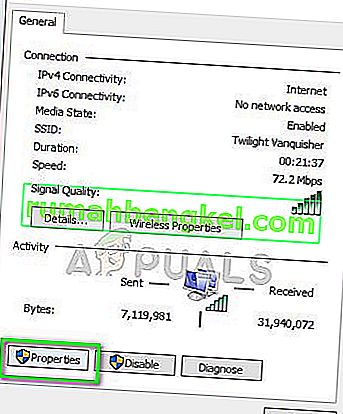
- Щракнете двукратно върху „ Internet Protocol Version 4 (TCP / IPv4) “, за да можем да сменим DNS сървъра.
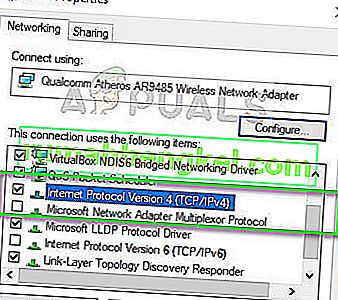
- Кликнете върху „ Използвайте следните адреси на DNS сървъра: “, за да станете редактируеми диалоговите полета по-долу. Сега задайте стойностите, както следва:
Предпочитан DNS сървър: 8.8.8.8 Алтернативен DNS сървър: 8.8.4.4
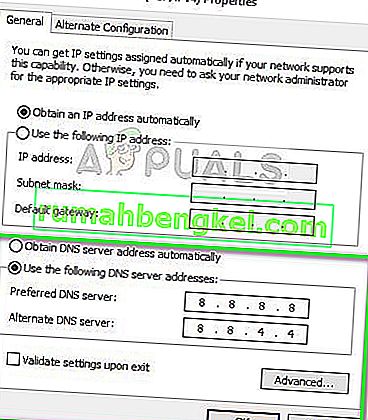
- Натиснете OK, за да запазите промените и да излезете. Сега рестартирайте компютъра си и вижте дали това е решило проблема ви.
Ако всички тези решения не работят, можете да стартирате Hextech Repair Tool както в Решение 5 и да преинсталирате играта. Можете също така да опитате да изтеглите ново копие и след като премахнете съществуващото от вашия компютър, да го инсталирате.